웹팩 마이크로서버를 구축하는 방법은 무엇입니까?
- 零下一度원래의
- 2017-06-26 13:36:142113검색
[서문]: 최근 Baidu Map API 작업 시 webpack의 외부를 사용했기 때문에,프로젝트를 빌드한 후 일부 "마무리 작업", 즉 패키징을 대신 수행하기 위해 webpack을 사용했다는 사실을 발견했습니다. 프로젝트 개발의 "주요 프로세스"에 이를 통합하는 것은 실제로 "최상의 활용을 하지 않는 것"입니다. 오늘 학습 기사는 다음과 같습니다. webpack-dev-server를 사용하여 웹팩 서버 구축
참조:
webpack-dev-server의 github 주소:
webpack1 공식 문서http://webpack.github.io/docs/webpack-dev-server.html (문서 2개 읽기 권장)
webpack2 공식 문서 (읽는 것을 추천)
개요:
1. webpack에 대한 지식을 복습하세요
2. 속성
3. Webpack-dev-server의 자동 새로 고침 및 모듈 핫 교체 메커니즘
4. webpack에서 서버를 구성하는 세 가지 방법
webpack에 대한 지식 검토
디렉토리 구조를 단순화했는데 다음과 같습니다.
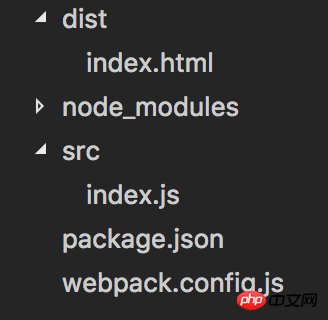
My webpack.config.js:
var webpack = require('webpack')var path =require('path')
module.exports = {
entry:{
app:path.join(__dirname,'src','index.js')
},
output:{
filename:'bundle.js',
path:path.join(__dirname,'dist')
}
}My src/ index.js:
require('./a.js')
require('./b.js')
console.log('我是index.js')
내 src/a.js:
console.log('我是a.js')내 src/b.js:
console.log('我是b.js') 내 dist/index.html :
/*其他部分省略*/<body> <script src="./bundle.js?1.1.11"></script></body>
터미널에서 "webpack" 명령을 실행하면 디렉토리는 다음과 같습니다:
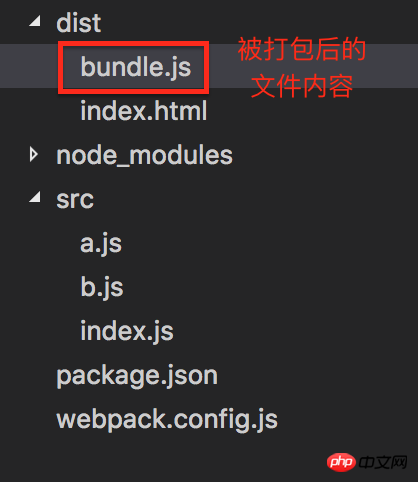
webpack의 메커니즘을 검토하는 그림:
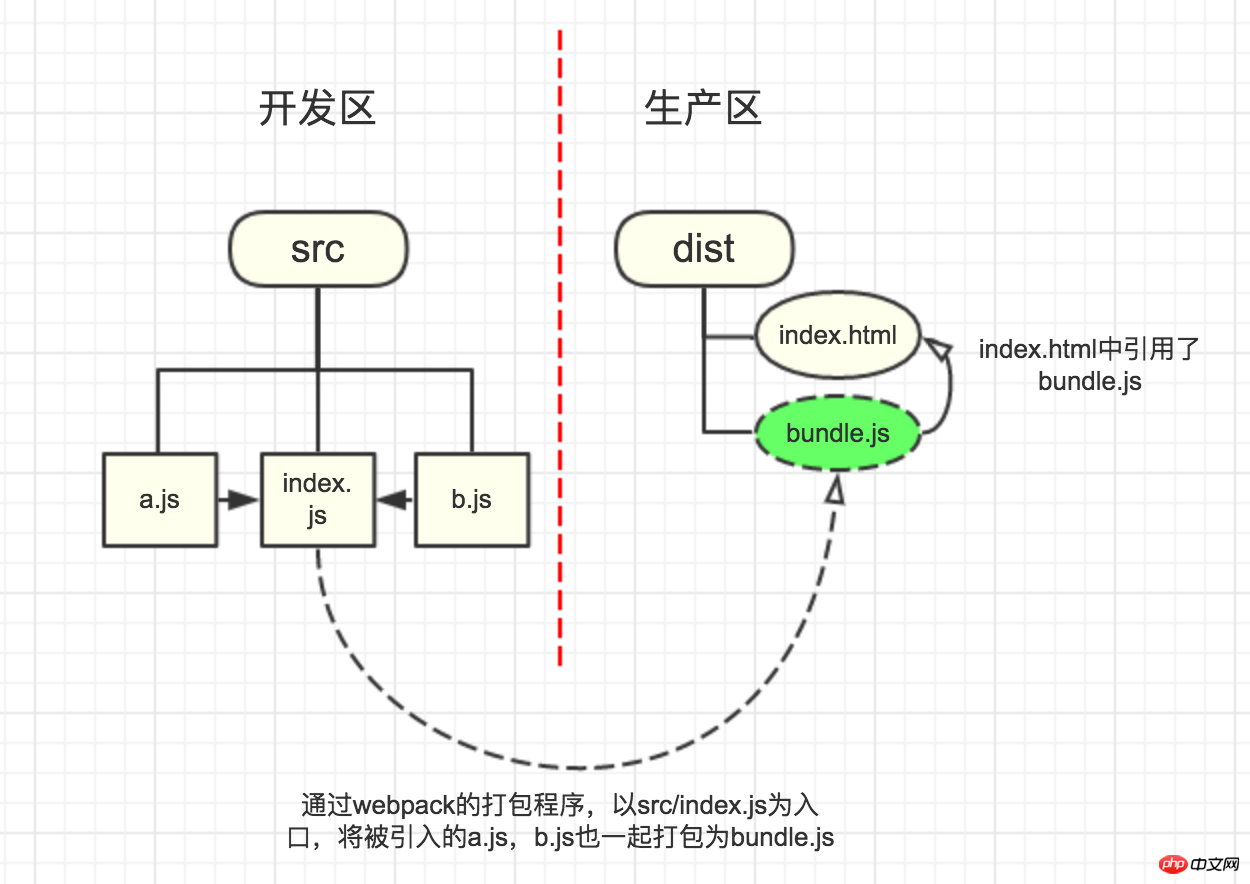
자, 이제, 서버 구축을 시작해 보겠습니다.
가장 간단한 방법으로 서버를 구축하는 방법은 무엇입니까?
1. 하나의 모듈을 하나씩 설치해야 합니다
터미널에 프로젝트 디렉터리를 입력하고 npm install webpack-dev-server --save-dev를 입력한 후 Enter를 누르세요
2. 터미널에서 다음 명령을 실행합니다.
node_modules/.bin/webpack-dev-server(网上有的说直接输webpack-dev-server那是错的)
成功!输出的是这一段信息:
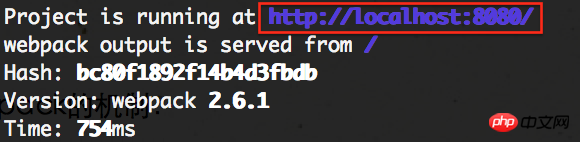
然后进入默认的localhost:8080页面:
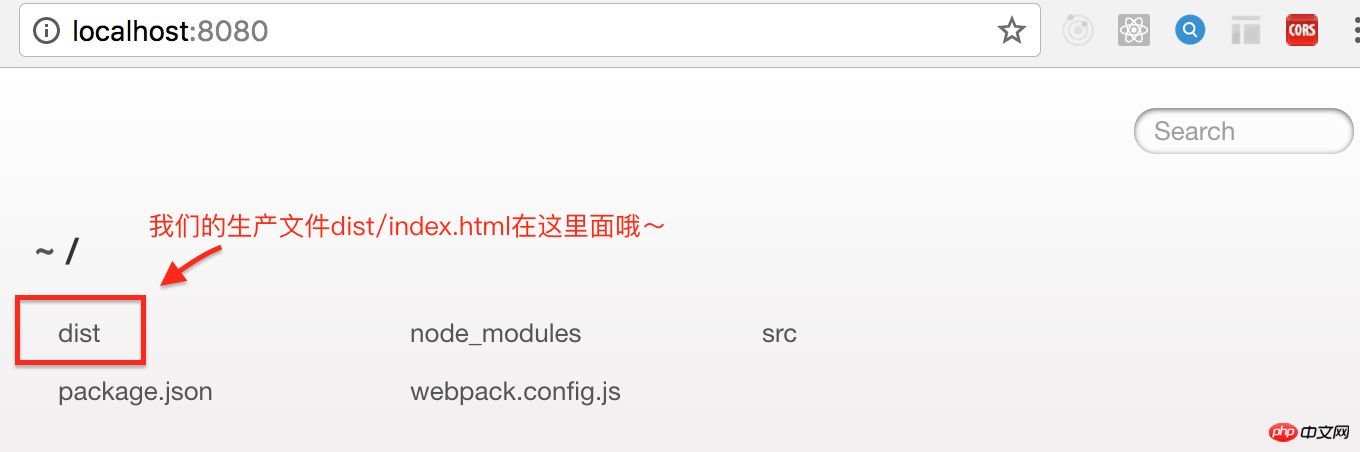
服务器的根目录就是我们工程的目录
到这里,我们要做的第一步就成功啦!
进入dist后,我们发现报了这样一段错误:

what?没有找到bundle.js?
所以我们要在webpack.config.js里写一下配置:
module.exports = {/*这里省略entry和output,参照上面写的内容*/
devServer: {
contentBase: path.join(__dirname, "dist")
}
}保存,后打开页面看控制台,报错已经消失了!正确打印了被打包的文件内容:
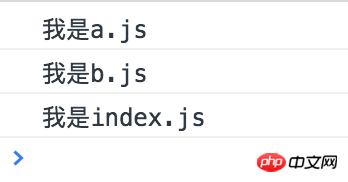
详解webpack-dev-server的配置属性
1.devServer.contentBase
contentBase是我们今天要讲的第一个webpack-dev-server的配置属性,那么,contentBase做了什么事情呢?——它指定了服务器资源的根目录,如果不写入contentBase的值,那么contentBase默认是项目的目录。
在上面例子中产生错误和后来解决错误的原因:
产生错误:因为bundle.js被"放在了"我们的项目根目录里,在dist/html里此时显然不能根据路径找到bundle.js
解决错误:通过配置contentBase: path.join(__dirname, "dist")将bundle.js"放在了"dist目录下,此时bundle.js和dist/index.html位于同一目录下,通过 src="./bundle.js?1.1.11"自然就找到bundle.js了
webpack打包和webpack-dev-server开启服务的区别——
webpack输出真实的文件,而webpack-dev-server输出的文件只存在于内存中,不输出真实的文件!(注意下面两张图的区别)
webpack:当我们在终端运行"webpack"后:
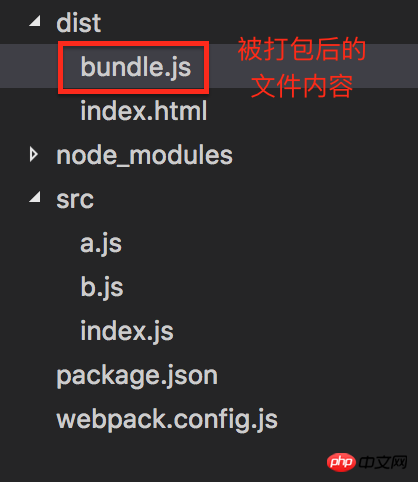
webpack-dev-server:当我们在终端运行"node_modules/.bin/webpack-dev-server后:
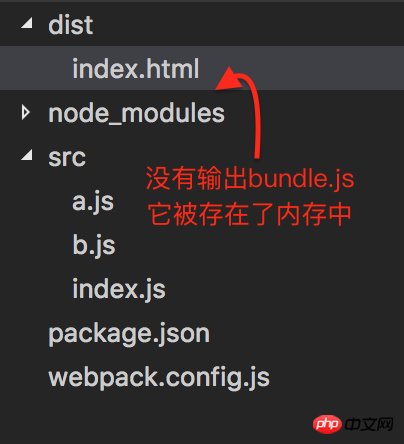
这也就是我在上面的阐述中将bundle.js?1.1.11"放在了"加上双引号的原因
2.devServer.port
port配置属性指定了开启服务的端口号:
devServer: {
port:7000}设置端口号为7000:
运行:node_modules/.bin/webpack-dev-server

这个时候就不是默认的8080的端口了,而是我们设置的7000
3.devServer.host
host设置的是服务器的主机号:
修改配置为:
devServer: {
contentBase: path.join(__dirname, "dist"),
port:7000,
host:'0.0.0.0'}
此时localhost:7000和0.0.0.0:7000都能访问成功
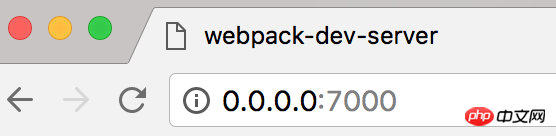
4.devServer.historyApiFallback
在文档里面说的很清楚,这个配置属性是用来应对返回404页面时定向到特定页面用的(the index.html page will likely have to be served in place of any 404 responses)
在dist目录下新增一个HTML页面:
/*剩下的都是很常规的HTML内容,故省略*/<p>这里是404界面</p>
我们把webpack.config.js修改如下:
module.exports = {/*这里省略entry和output,参照上面写的内容*/devServer: {
contentBase: path.join(__dirname, "dist"),
historyApiFallback:{
rewrites:[
{from:/./,to:'/404.html'}
]
}
}
}打开页面,输入一个不存在的路由地址:
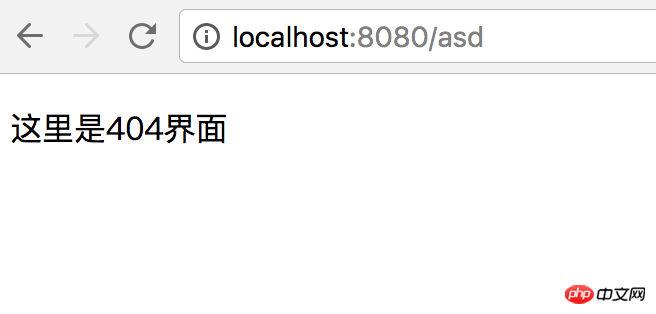
5.devServer.overlay
这个配置属性用来在编译出错的时候,在浏览器页面上显示错误,默认是false,可设置为true
首先我们人为制造一个编译错误:在我们尚未配置babel loader的项目里使用ES6写法:
在src/index.js里写入“const a”
在shell里提示编译错误:
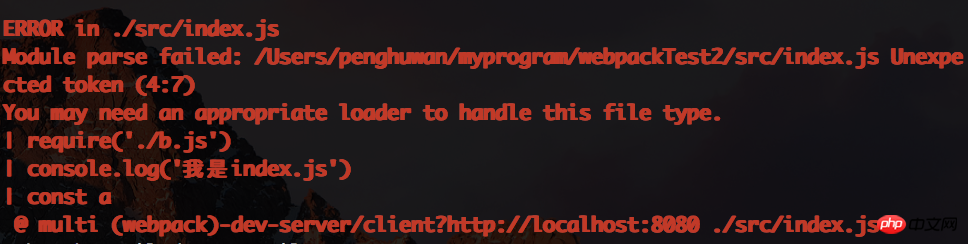
但在浏览器里没有提示:
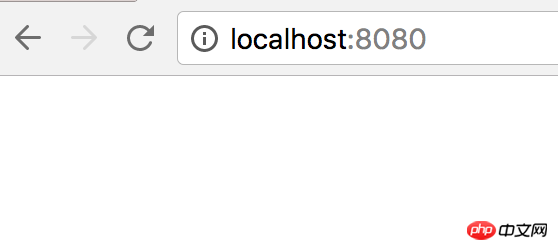
所以我们把webpack.config.js修改为:
module.exports = { /*这里省略entry和output,参照上面写的内容*/
devServer: {
contentBase: path.join(__dirname, "dist"),
overlay: true
}
}再重新运行node_modules/.bin/webpack-dev-server,浏览器上把错误显示出来了
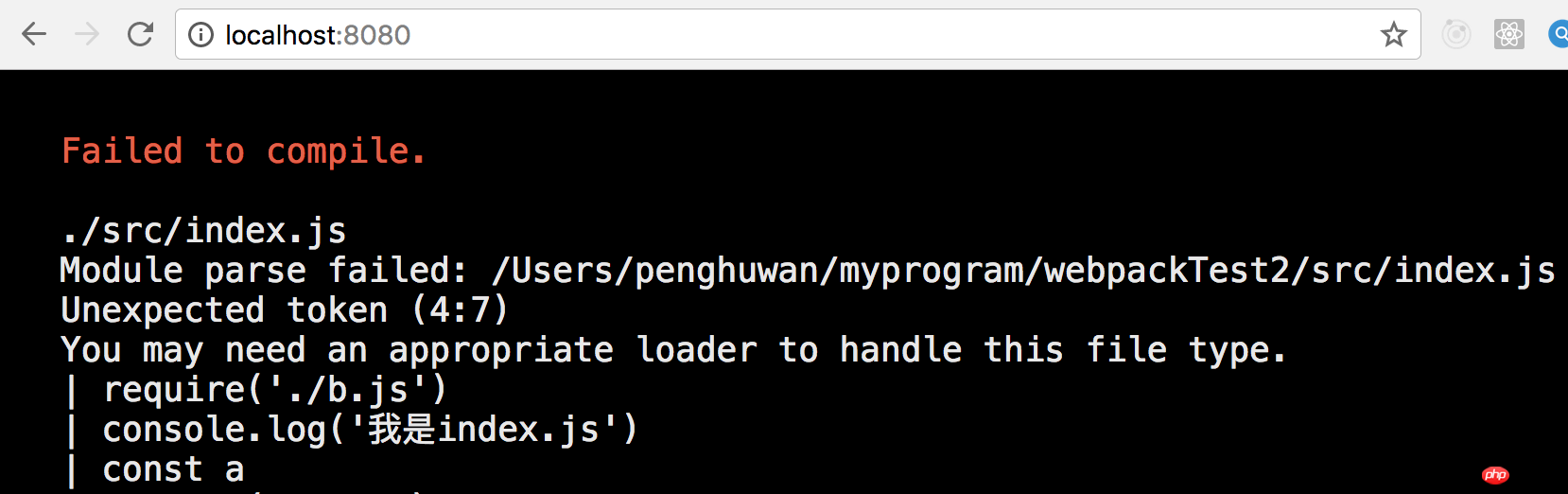
6.devServer.stats(字符串)
这个配置属性用来控制编译的时候shell上的输出内容,我们没有设置devServer.stats时候编译输出是这样子的:
(其中看起来有许多看似不重要的文件也被打印出来了)
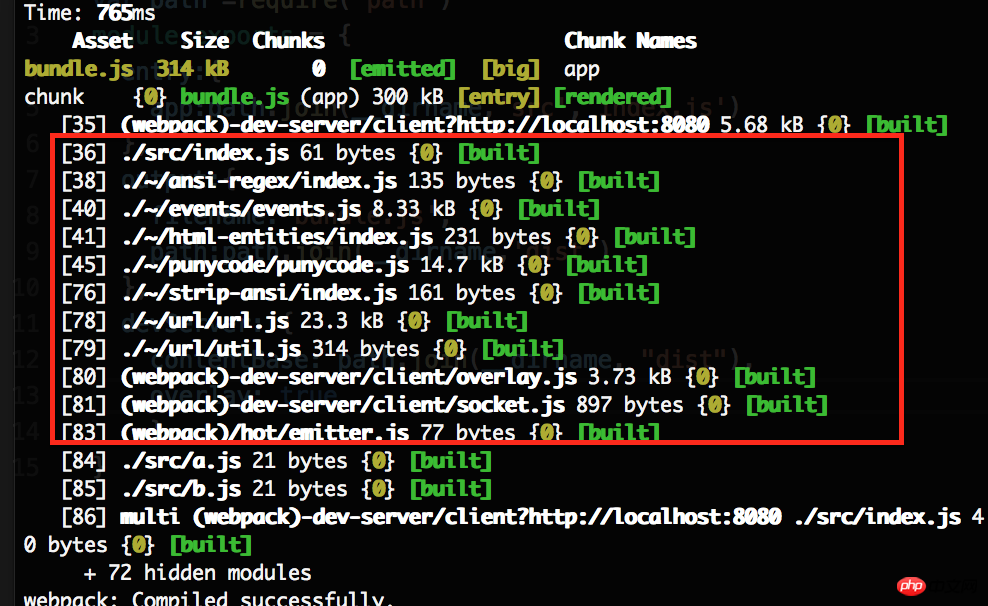
stats: "errors-only"表示只打印错误:
我们把配置改成:
devServer: {
contentBase: path.join(__dirname, "dist"),
stats: "errors-only"}因为只有错误才被打印,所以,大多数信息都略过了
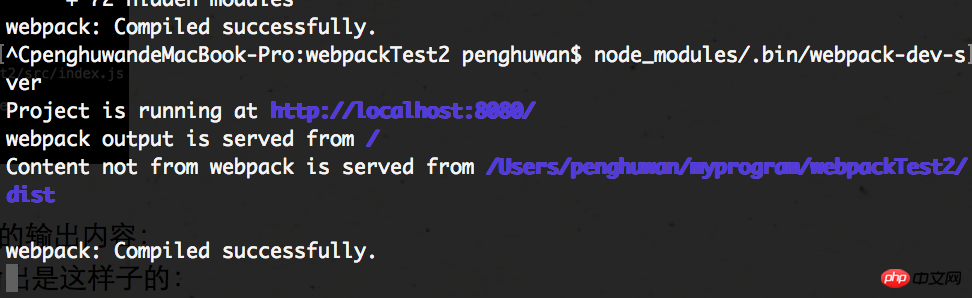
除此之外还有"minimal","normal","verbose",这里不多加赘述
7.devServer.quiet
当这个配置属性和devServer.stats属于同一类型的配置属性
当它被设置为true的时候,控制台只输出第一次编译的信息,当你保存后再次编译的时候不会输出任何内容,包括错误和警告
来做个对比吧:
quiet:false(默认):
第一次编译:

第二次编译(当你保存的时候)
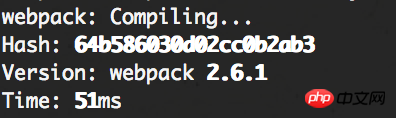
quiet:true
第一次编译同上
第二次编译什么都不输出
【吐槽】这样看的话感觉这个配置好像只有负面作用呢.....
8.devServer.compress
这是一个布尔型的值,当它被设置为true的时候对所有的服务器资源采用gzip压缩
采用gzip压缩的优点和缺点:
优点:对JS,CSS资源的压缩率很高,可以极大得提高文件传输的速率,从而提升web性能
缺点:服务端要对文件进行压缩,而客户端要进行解压,增加了两边的负载
9.devServer.hot和devServer.inline
在这之前,首先要说一下的是webpack-dev-server的自动刷新和模块热替换机制
webpack-dev-server的自动刷新和模块热替换机制
这两个机制是紧紧联系在一起的
从外部角度看——自动刷新
当我们对业务代码做了一些修改然后保存后(command+s),页面会自动刷新,我们所做的修改会直接同步到页面上,而不需要我们刷新页面,或重新开启服务
(The webpack-dev-server supports multiple modes to automatically refresh the page)
从内部角度看——模块热替换
在热替换(HMR)机制里,不是重载整个页面,HMR程序会只加载被更新的那一部分模块,然后将其注入到运行中的APP中
(In Hot Module Replacement, the bundle is notified that a change happened. Rather than a full page reload, a Hot Module Replacement runtime could then load the updated modules and inject them into a running app.)
webpack-dev-server有两种模式可以实现自动刷新和模块热替换机制
1. Iframe mode(默认,无需配置)
页面被嵌入在一个iframe里面,并且在模块变化的时候重载页面
2.inline mode(需配置)添加到bundle.js中
当刷新页面的时候,一个小型的客户端被添加到webpack.config.js的入口文件中
例如在我们的例子中,在使用inline mode的热替换后,相当于入口文件从
entry:{
app:path.join(__dirname,'src','index.js')
}变成了:
entry:{
app:[path.join(__dirname,'src','index.js'), 'webpack-dev-server/client?http://localhost:8080/' ]
}从一个入口变成了两个入口,并实现刷新
那怎么才能inline mode模式的刷新呢?
你需要做这些:
1在配置中写入devServer.hot:true和devServer.inline:true
2增加一个插件配置webpack.HotModuleReplacementPlugin()
例如:
var webpack = require('webpack')
module.exports = { /*省略entry ,output等内容*/
plugins:[new webpack.HotModuleReplacementPlugin()
],
devServer: {
inline:true,
hot:true}
}打开页面:

如果有上面两行输出则表明你已经配置成功
现在还有一个问题,那就是每次直接输入node_modules/.bin/webpack-dev-server来启动服务器对我们来说简直就是莫大的痛苦,那么怎么对这一过程进行简化呢?
答案:把这个运行脚本写到package.json里就行了!
这里我把我的package.json写成:
{ "name": "webpackTest2", "dependencies": {}, "devDependencies": {}, "scripts": { "start": "node_modules/.bin/webpack-dev-server" }
}在终端运行npm start:
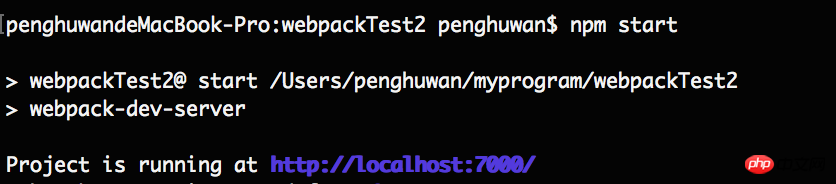
运行成功!
配置服务的三种方式:
1在webpack.config.js输出对象中的devServer属性中写配置(也就是我们上述所有例子的做法)
2写在package.json中,写在node 命令对应的脚本中,例如我们可以写成:
"scripts": {
"start": "node_modules/.bin/webpack-dev-server --port 8000 --inline true "
}

(但这显然并不是一个值得推荐的方式)
3使用纯node的API实现,下面是一个官方给的例子
var config = require("./webpack.config.js?1.1.11");
config.entry.app.unshift("webpack-dev-server/client?http://localhost:8080/");var compiler = webpack(config);var server = new WebpackDevServer(compiler, { /*我们写入配置的地方*/});
server.listen(8080);위 내용은 웹팩 마이크로서버를 구축하는 방법은 무엇입니까?의 상세 내용입니다. 자세한 내용은 PHP 중국어 웹사이트의 기타 관련 기사를 참조하세요!
성명:
본 글의 내용은 네티즌들의 자발적인 기여로 작성되었으며, 저작권은 원저작자에게 있습니다. 본 사이트는 이에 상응하는 법적 책임을 지지 않습니다. 표절이나 침해가 의심되는 콘텐츠를 발견한 경우 admin@php.cn으로 문의하세요.

